일반적인 iOS 17 문제를 해결하는 방법
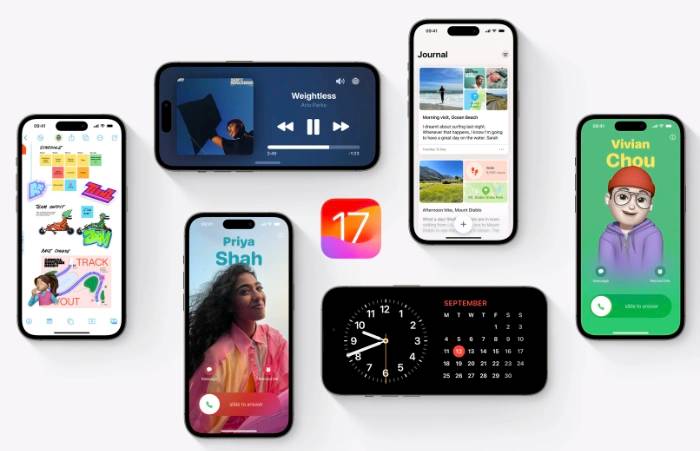
Apple의 iOS 17 소프트웨어 업데이트는 새로운 iPhone 15 및 iPhone 15 Pro 시리즈 스마트폰과 함께 출시되었습니다. iOS 17은 Apple 모바일 운영 체제의 새로운 주요 버전이며, 다른 새로운 소프트웨어와 마찬가지로 문제가 없는 것은 아닙니다.
사용자가 보고한 가장 일반적인 문제는 다음과 같습니다.
- 설치 및 업데이트 문제: 일부 사용자는 iOS 17을 다운로드하고 설치하는 데 문제가 있거나 업데이트 후 장치가 부팅 루프에 갇히는 문제를 보고했습니다.
- 배터리 소비: iOS 17은 특히 구형 기기에서 이전 버전의 운영 체제보다 더 많은 전력을 소비하는 것으로 알려져 있습니다.
- 앱 충돌 및 정지: 일부 사용자는 iOS 17로 업데이트한 후 앱이 더 자주 충돌하거나 정지된다고 보고했습니다.
- 성능 문제: 일부 사용자는 iOS 17로 업데이트한 후 기기가 느리게 실행된다고 보고합니다.
- 기타 버그 및 결함: iOS 17에는 Face ID, Wi-Fi, Bluetooth 문제 등 기타 많은 버그와 결함이 보고되었습니다.
이러한 문제가 발생하는 경우 해결해 볼 수 있는 몇 가지 사항은 다음과 같습니다.
설치 및 업데이트 문제
iOS 17을 다운로드하거나 설치하는 데 문제가 있는 경우 다음을 시도해 보세요.
- 강력한 Wi-Fi 연결이 있어야 합니다.
- 기기에 사용 가능한 저장 공간이 충분한지 확인하세요.
- 기기를 다시 시작해 보세요.
- 계속 문제가 발생하는 경우 Apple 웹사이트에서 iOS 17 업데이트 파일을 다운로드하여 수동으로 설치해 보세요.
iOS 17로 업데이트한 후 기기가 부팅 루프에 갇힌 경우 강제로 다시 시작해 보세요. 이렇게 하려면 Apple 로고가 나타날 때까지 볼륨 낮추기 버튼과 측면 버튼을 동시에 길게 누르세요.
배터리 소모
iOS 17로 업데이트한 후 배터리 소모가 발생하는 경우 배터리 수명을 연장하기 위해 할 수 있는 몇 가지 작업이 있습니다.
- 화면 밝기를 줄입니다.
- 블루투스, Wi-Fi를 사용하지 않는 등 불필요한 기능을 꺼주세요.
- 백그라운드에서 실행 중인 사용하지 않는 앱을 닫으세요.
- 백그라운드 앱 새로고침을 비활성화하세요.
- 저전력 모드를 사용하세요.
계속 배터리 소모 문제가 발생하는 경우 기기의 배터리 통계를 재설정해 보세요. 이렇게 하려면 '배터리 >배터리 상태 설정>'으로 이동하여 '배터리 상태 재설정'을 클릭하세요.
앱 충돌 및 정지
앱 충돌 및 정지가 발생하는 경우 다음을 시도해 보십시오.
- 모든 앱이 최신 상태인지 확인하세요.
- 문제가 있는 앱을 강제 종료하고 다시 시작하세요.
- 앱 캐시를 삭제하세요.
- 문제가 있는 앱을 다시 설치하세요.
- 문제가 지속되면 앱 개발자에게 지원을 문의하세요.
성능 문제
지연이나 속도 저하 등의 성능 문제가 발생하는 경우 다음을 시도해 보세요.
- 기기에 사용 가능한 저장 공간이 충분한지 확인하세요.
- 백그라운드에서 실행 중인 사용하지 않는 앱을 닫으세요.
- 기기를 다시 시작하세요.
문제가 지속되면 기기를 공장 설정으로 재설정해 보세요. 이렇게 하려면 "일반 > 설정 > "전송" 또는 "iPhone 재설정" > "모든 콘텐츠 및 설정 지우기"로 이동하세요.
기타 오류 및 결함
다른 오류 및 결함이 발생하는 경우, 예를 들어, Face ID, Wi-Fi 또는 Bluetooth 문제가 있는 경우 다음을 시도해 보세요.
- 기기를 다시 시작하세요.
- 기기를 최신 버전의 iOS 17로 업데이트하세요.
- 기기의 네트워크 설정을 재설정하세요. ; 전송" 또는 "iPhone 재설정" > "재설정" > "네트워크 설정 재설정"
- 문제가 지속되면 Apple 지원에 문의하여 도움을 요청하세요
위의 문제 해결 단계를 모두 시도했지만 여전히 문제가 발생하는 경우 iOS 17에서는 Apple이 버그 수정 업데이트를 출시할 때까지 기다리는 것이 좋습니다. 그러면 모든 타사 앱이 비활성화되고
도움이 될 수 있습니다.기기를 안전 모드로 시작하려면 기기가 다시 시작되는 동안 볼륨 낮추기 버튼을 계속 누르고 있으면 안전 모드 화면이 나타날 때까지 기기를 정상적으로 다시 시작하면 됩니다.
위 내용은 일반적인 iOS 17 문제를 해결하는 방법의 상세 내용입니다. 자세한 내용은 PHP 중국어 웹사이트의 기타 관련 기사를 참조하세요!

핫 AI 도구

Undresser.AI Undress
사실적인 누드 사진을 만들기 위한 AI 기반 앱

AI Clothes Remover
사진에서 옷을 제거하는 온라인 AI 도구입니다.

Undress AI Tool
무료로 이미지를 벗다

Clothoff.io
AI 옷 제거제

Video Face Swap
완전히 무료인 AI 얼굴 교환 도구를 사용하여 모든 비디오의 얼굴을 쉽게 바꾸세요!

인기 기사

뜨거운 도구

메모장++7.3.1
사용하기 쉬운 무료 코드 편집기

SublimeText3 중국어 버전
중국어 버전, 사용하기 매우 쉽습니다.

스튜디오 13.0.1 보내기
강력한 PHP 통합 개발 환경

드림위버 CS6
시각적 웹 개발 도구

SublimeText3 Mac 버전
신 수준의 코드 편집 소프트웨어(SublimeText3)

뜨거운 주제
 7615
7615
 15
15
 1387
1387
 52
52
 88
88
 11
11
 68
68
 19
19
 29
29
 136
136
 미디어 전송을 허용하려면 기기 설정을 업데이트하세요.
Feb 19, 2024 pm 12:24 PM
미디어 전송을 허용하려면 기기 설정을 업데이트하세요.
Feb 19, 2024 pm 12:24 PM
USB 케이블을 통해 휴대폰을 PC에 연결할 때 미디어 전송 오류를 해결하는 방법을 보여 드리겠습니다. 휴대폰에서 컴퓨터로 사진과 비디오를 가져오려고 하면 사진 앱에 "미디어 전송을 허용하도록 장치 설정을 업데이트하십시오"라는 오류 메시지가 표시될 수 있습니다. 미디어 전송을 허용하려면 장치 설정을 업데이트하십시오. 오류 메시지를 해결하려면 미디어 전송을 허용하도록 장치 설정을 업데이트하십시오. 두 장치를 다시 시작하십시오. 다른 USB 케이블을 사용하십시오. Android 전화 설정을 확인하십시오. MTPUSB 장치 드라이버를 설치하십시오. 다른 방법을 사용하여 사진과 비디오를 전송하십시오. 1] 두 장치 모두 다시 시작 일시적인 오류가 발생하면 컴퓨터와 휴대폰을 포함한 장치를 먼저 다시 시작하는 것이 좋습니다. 무거운
 클러스터링 알고리즘의 클러스터링 효과 평가 문제
Oct 10, 2023 pm 01:12 PM
클러스터링 알고리즘의 클러스터링 효과 평가 문제
Oct 10, 2023 pm 01:12 PM
클러스터링 알고리즘에서 클러스터링 효과 평가 문제에는 특정 코드 예제가 필요합니다. 클러스터링은 데이터를 클러스터링하여 유사한 샘플을 하나의 범주로 그룹화하는 비지도 학습 방법입니다. 클러스터링 알고리즘에서는 클러스터링의 효과를 어떻게 평가하는가가 중요한 문제입니다. 이 기사에서는 일반적으로 사용되는 몇 가지 클러스터링 효과 평가 지표를 소개하고 해당 코드 예제를 제공합니다. 1. 클러스터링 효과 평가 지수 실루엣 계수 실루엣 계수는 표본의 근접성 및 다른 클러스터와의 분리 정도를 계산하여 클러스터링 효과를 평가합니다.
 win11 업데이트 후 시스템에서 소리가 나지 않으면 어떻게 해야 합니까? win11 장치에서 소리가 나지 않는 문제를 해결하는 방법은 무엇입니까?
Jun 25, 2024 pm 05:19 PM
win11 업데이트 후 시스템에서 소리가 나지 않으면 어떻게 해야 합니까? win11 장치에서 소리가 나지 않는 문제를 해결하는 방법은 무엇입니까?
Jun 25, 2024 pm 05:19 PM
일부 사용자가 win11 시스템을 업데이트하고 업그레이드한 후 컴퓨터에서 소리가 나지 않습니다. 사랑하는 문제는 일반적으로 장치가 없거나 사운드 카드 드라이버가 없거나 알 수 없는 오류로 인해 발생합니다. 그렇다면 이 문제를 어떻게 해결해야 합니까? win11 튜토리얼은 모든 사람의 질문에 답하기 위해 여기에 있습니다. 다음으로 자세한 단계를 살펴보겠습니다. win11 업그레이드 후 소리가 나지 않는 문제 해결 방법: 1. 장치 없음 1. 데스크톱 컴퓨터를 사용하는 경우 장치가 없기 때문일 수 있습니다. 2. 일반 데스크톱 컴퓨터에는 스피커가 내장되어 있지 않기 때문에 소리를 들으려면 스피커나 헤드폰을 연결해야 합니다. 2. 사운드 카드 드라이버가 없습니다. 1. Win11 시스템을 업데이트한 후 원래 사운드 카드나 오디오 장치 드라이버를 사용하지 못할 수 있습니다.
 일반적인 iPhone 문제를 진단하는 방법을 가르쳐주세요.
Dec 03, 2023 am 08:15 AM
일반적인 iPhone 문제를 진단하는 방법을 가르쳐주세요.
Dec 03, 2023 am 08:15 AM
강력한 성능과 다재다능한 기능으로 잘 알려진 iPhone은 복잡한 전자 장치에서 흔히 발생하는 문제인 가끔씩 발생하는 문제나 기술적인 어려움으로부터 자유롭지 않습니다. iPhone 문제를 경험하면 실망스러울 수 있지만 일반적으로 알람은 필요하지 않습니다. 이 종합 가이드에서는 iPhone 사용과 관련하여 가장 일반적으로 직면하는 문제 중 일부를 쉽게 설명하는 것을 목표로 합니다. 당사의 단계별 접근 방식은 이러한 일반적인 문제를 해결하는 데 도움을 주고 장비를 최상의 작동 순서로 되돌릴 수 있는 실용적인 솔루션과 문제 해결 팁을 제공하도록 설계되었습니다. 결함이 있거나 더 복잡한 문제에 직면하더라도 이 문서는 문제를 효과적으로 해결하는 데 도움이 될 수 있습니다. 일반적인 문제 해결 팁 특정 문제 해결 단계를 진행하기 전에 다음은 몇 가지 유용한 정보입니다.
![Outlook에서 연결을 시도한다고 주장함 [수정]](https://img.php.cn/upload/article/000/465/014/171029292689611.jpg?x-oss-process=image/resize,m_fill,h_207,w_330) Outlook에서 연결을 시도한다고 주장함 [수정]
Mar 13, 2024 am 09:22 AM
Outlook에서 연결을 시도한다고 주장함 [수정]
Mar 13, 2024 am 09:22 AM
이 문서에서는 연결을 시도하는 동안 Outlook이 멈추는 상황을 해결하기 위해 취할 수 있는 단계를 살펴봅니다. Microsoft 365를 포함하여 Microsoft Office 버전에 관계없이 이 문제가 발생할 수 있습니다. 이 문제로 인해 Outlook 데스크톱 응용 프로그램이 이메일을 제대로 수신할 수 없게 되므로 이 문제를 해결하는 것이 중요합니다. 연결하려고 할 때 Outlook이 멈추는 문제 해결 Outlook에 연결하는 데 문제가 있고 데스크톱 앱에서 새 메일을 받지 못하는 경우 다음 제안 사항이 문제를 해결하는 데 도움이 될 수 있습니다. 이 방법을 시도하기 전에 인터넷 연결이 제대로 작동하는지 확인하세요. 가끔 라우터를 다시 시작해 보세요.
 Apple Vision Pro가 주요 업데이트를 받고 VisionOS 1.3 RC 버전이 출시되었습니다.
Jul 25, 2024 pm 04:25 PM
Apple Vision Pro가 주요 업데이트를 받고 VisionOS 1.3 RC 버전이 출시되었습니다.
Jul 25, 2024 pm 04:25 PM
7월 24일 뉴스에 따르면, Apple은 최근 많은 기대를 모았던 VisionOS1.3RC 버전 업데이트를 VisionPro 헤드셋 사용자들에게 푸시했습니다. 이번 업데이트는 가상 현실 분야에서 Apple의 지속적인 혁신과 발전을 의미합니다. 관계자는 이번 업데이트의 구체적인 내용을 명확히 밝히지 않았지만, 사용자들은 일반적으로 성능 최적화, 기능 개선, 버그 수정 등이 포함될 것으로 기대하고 있다. 이번 업데이트의 내부 버전 번호는 21O771이며, 마지막 업데이트 이후 141일이 지났습니다. 그러나 Apple의 다양한 지역에서 노드 서버 구성의 캐싱 문제로 인해 일부 사용자의 경우 업그레이드 및 업데이트가 지연될 수 있습니다. Apple은 정보 보안을 보장하기 위해 업데이트를 설치하기 전에 사용자에게 데이터를 백업할 것을 권장합니다. 1.VisionPro 사용자는 "
 jQuery가 양식 요소 값을 얻을 수 없는 문제를 해결하는 방법
Feb 19, 2024 pm 02:01 PM
jQuery가 양식 요소 값을 얻을 수 없는 문제를 해결하는 방법
Feb 19, 2024 pm 02:01 PM
jQuery.val()을 사용할 수 없는 문제를 해결하려면 구체적인 코드 예제가 필요합니다. 프론트 엔드 개발자에게는 jQuery를 사용하는 것이 일반적인 작업 중 하나입니다. 그중에서도 .val() 메서드를 사용하여 양식 요소의 값을 가져오거나 설정하는 것은 매우 일반적인 작업입니다. 그러나 특정한 경우에는 .val() 메서드를 사용하지 못하는 문제가 발생할 수 있습니다. 이 문서에서는 몇 가지 일반적인 상황과 해결 방법을 소개하고 구체적인 코드 예제를 제공합니다. 문제 설명 jQuery를 사용하여 프런트 엔드 페이지를 개발할 때 때때로 다음과 같은 문제가 발생할 수 있습니다.
 iPhone 벨소리가 울릴 때 iPad 벨소리를 중지하는 방법
Apr 17, 2024 pm 01:50 PM
iPhone 벨소리가 울릴 때 iPad 벨소리를 중지하는 방법
Apr 17, 2024 pm 01:50 PM
누군가 iPhone으로 전화할 때마다 iPad에서 벨이 울리나요? 거의 모든 경우에 Apple 생태계의 연속성 기능이 제공하는 이점이 도움이 됩니다. 그러나 iPad에서 벨소리가 울리기 시작하면 원하지 않더라도 방해가 될 수 있습니다. 하지만 이 문제를 해결하고 iPad(또는 근처의 다른 장치)가 자동으로 울리도록 설정하는 방법이 있습니다. iPhone이 울릴 때 iPad가 울리지 않게 하는 방법 iPhone 설정 탭에서 전화 설정을 조정해야 합니다. iPhone에서 전화가 걸려오는 동안 iPad 벨소리가 사용되지 않도록 하려면 여기에서 "다른 장치에서 통화" 설정을 변경하세요. 1단계 – 휴대폰의 앱 라이브러리에서 ⚙️ 로고를 찾으세요.



